Utiliser la liste des champs dans Power BI Desktop
Les listes du volet champ, appelées volet Données dans les versions actuelles de Power BI Desktop, sont unifiées dans l'affichage Modèle, Vue Tableau et Vue Rapport dans Power BI Desktop. L’unification de ces vues crée une cohérence pour les fonctionnalités et l’interface utilisateur (IU) entre les vues et répond aux commentaires des clients.
Les modifications dans les vues sont les suivantes :
- Iconographie
- Fonctionnalité de recherche
- Éléments du menu contextuel
- Comportement de glisser-déplacer similaire
- Info-bulles
- Améliorations apportées à l’accessibilité
L’intention est d’améliorer la facilité d’utilisation de Power BI Desktop. Les modifications doivent être minimales sur votre flux de travail de données classique. Pour afficher le volet champs (ou le volet Données dans les versions actuelles de Power BI Desktop), ajoutez des données à votre modèle et sélectionnez le volet de la zone à droite du canevas.
Modifications apportées à la liste de champs
Les tableaux suivants affichent les mises à jour de la liste des champs.
| Liste de champs d’origine (vue Modèle) | nouvelle liste de champs (mode Modèle) |
|---|---|
| D’origine | Nouveau |
| Icônes et interface utilisateur | |
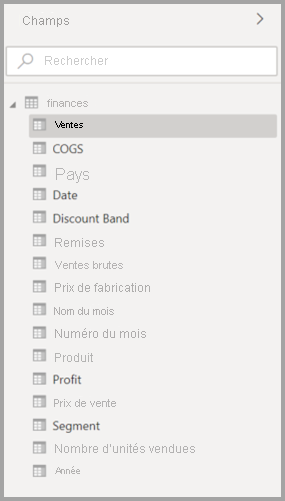
|
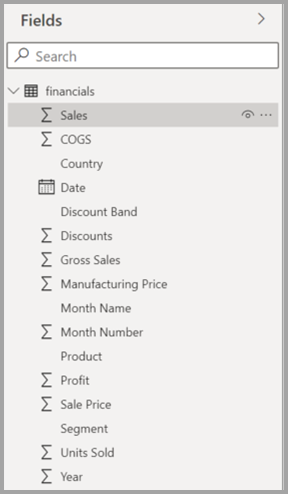
|
| menu contextuel - Champ | |
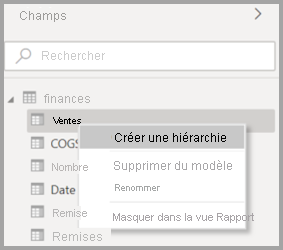
|
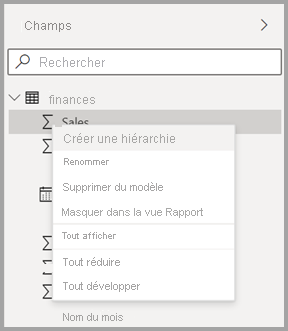
|
| menu contextuel - Tableau | |
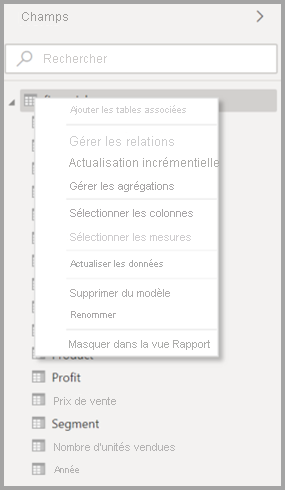
|
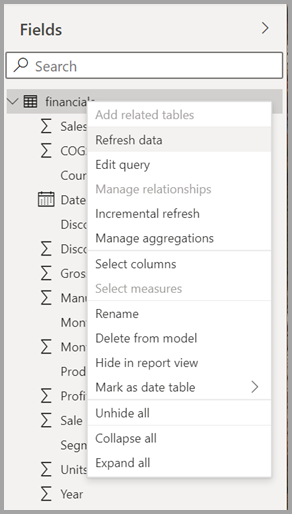
|
| Info-bulles | |
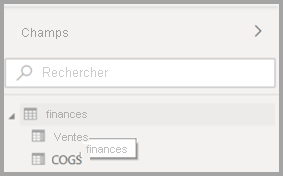
|
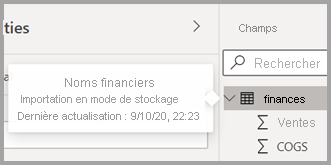
|
Icônes de liste de champs
Il existe également de nouvelles icônes de liste de champs. Le tableau suivant présente les icônes d’origine et leur nouvel équivalent, et fournit une brève description de chacun d’eux.
| Icône d’origine | Nouvelle icône | Description |
|---|---|---|

|

|
Dossier dans la Liste de champs. |

|

|
Champ numérique : les champs numériques sont des agrégats qui peuvent être additionnés ou moyens, par exemple. Les agrégats sont importés avec les données et définis dans le modèle de données sur lequel votre rapport est basé. Pour plus d’informations, consultez Utiliser des agrégats (somme, moyenne, etc.) dans Power BI. |

|

|
Colonne calculée avec un type de données non numérique : nouvelle colonne non numérique que vous créez avec une formule DAX (Data Analysis Expressions) qui définit les valeurs de la colonne. Pour plus d’informations, consultez Créer des colonnes calculées dans Power BI Desktop. |

|

|
Colonne calculée numérique : nouvelle colonne que vous créez avec une formule DAX qui définit les valeurs de la colonne. Pour plus d’informations, consultez Créer des colonnes calculées dans Power BI Desktop. |

|

|
Mesure : une mesure a sa propre formule codée en dur. Les visionneuses de rapports ne peuvent pas modifier le calcul, par exemple, s’il s’agit d’une somme, il ne peut s’agir que d’une somme. Les valeurs ne sont pas stockées dans une colonne. Ils sont calculés à la volée, en fonction uniquement de leur emplacement dans un visuel. Pour plus d’informations, consultez Créer des mesures pour l’analyse des données dans Power BI Desktop. |

|

|
Groupe de mesures. |

|

|
Indicateur de performance clé : indicateur visuel qui communique la quantité de progrès accomplis vers un objectif mesurable. Pour plus d’informations, consultez Créer des visualisations d’indicateur de performance clé (KPI). |

|

|
Hiérarchie des champs : sélectionnez la flèche pour afficher les champs qui composent la hiérarchie. Pour plus d’informations, consultez Création et utilisation de hiérarchies dans Power BI (3-11g) sur YouTube. |

|

|
Données géographiques : ces champs d’emplacement peuvent être utilisés pour créer des visualisations cartographiques. |

|

|
Champ d’identité : les champs avec cette icône sont des champs uniques, définis pour afficher toutes les valeurs, même s’ils ont des doublons. Par exemple, vos données peuvent avoir des enregistrements pour deux personnes différentes nommées « Robin Smith », et chacune est traitée comme unique. Ils ne sont pas additionnés. |

|

|
Paramètre : définissez des paramètres pour créer des parties de vos rapports et modèles de données (par exemple, un filtre de requête, une référence de source de données, une définition de mesure, etc.) dépendent d’une ou plusieurs valeurs de paramètre. Pour plus d’informations, consultez Présentation approfondie des paramètres de requête et des modèles Power BI. |

|

|
Champ date du calendrier avec une table de dates intégrée. |

|

|
Table calculée : table créée avec une formule DAX basée sur les données déjà chargées dans le modèle. Les tables calculées sont mieux utilisées pour les calculs intermédiaires quand vous souhaitez les inclure dans le modèle. |

|

|
Avertissement : champ calculé avec une erreur. Par exemple, la syntaxe de l’expression DAX peut être incorrecte. |

|

|
Groupe : les valeurs de cette colonne sont basées sur le regroupement des valeurs d’une autre colonne à l’aide de la fonctionnalité groupes et bacs. Pour plus d’informations, consultez Utiliser le regroupement et le binning dans Power BI Desktop. |
| aucune icône d’origine | 
|
Mesure de détection des modifications : lorsque vous configurez une page pour l’actualisation automatique de la page, vous pouvez configurer une mesure de détection des modifications qui est interrogée pour déterminer si le reste des visuels d’une page doit être mis à jour. |
Contenu connexe
Vous pouvez également vous intéresser aux articles suivants :